Chào mừng bạn! Android 10 có nhiều API mới để tạo ra những trải nghiệm mới, cũng như các hành vi hệ thống mới có thể ảnh hưởng đến ứng dụng của bạn khi ứng dụng chạy trên các thiết bị Android 10.
Để bắt đầu, bạn nên xem xét các thay đổi về hành vi của hệ thống, các thay đổi về quyền riêng tư cũng như các tính năng và API mới, sau đó di chuyển ứng dụng của bạn trong 2 giai đoạn sau:
- Đảm bảo khả năng tương thích cơ bản. Trong thời gian sớm nhất có thể, hãy đảm bảo ứng dụng hiện có mà bạn đã xuất bản sẵn sàng cho những người dùng đang cập nhật hoặc mua thiết bị mới chạy Android 10. Kiểm thử ứng dụng để xác minh rằng ứng dụng hoạt động đầy đủ chức năng, sau đó xuất bản phiên bản tương thích của ứng dụng cho người dùng.
- Xây dựng bằng các tính năng và API của Android 10. Tiếp theo, hãy khám phá các tính năng và API mới trong Android 10. Thiết lập môi trường phát triển, thay đổi
targetSdkVersioncủa ứng dụng và tạo bằng các API mới có liên quan đến ứng dụng của bạn.
Các phần sau đây nêu bật những việc bạn cần làm trong từng giai đoạn này. Trước khi bắt đầu, hãy đảm bảo bạn đã chuẩn bị một thiết bị phần cứng hoặc trình mô phỏng để chạy và kiểm thử ứng dụng.
Giai đoạn 1: Khả năng tương thích cơ bản
Mục tiêu của giai đoạn này là xác định mọi lỗi hồi quy về chức năng hoặc các tác động khác khi ứng dụng của bạn chạy trên Android 10, sau đó giải quyết các lỗi đó và xuất bản phiên bản cập nhật cho người dùng. Trong nhiều trường hợp, bạn không cần thay đổi targetSdkVersion của ứng dụng hoặc sử dụng các API mới, mặc dù bạn có thể tuỳ ý thay đổi compileSdkVersion để hỗ trợ khả năng tương thích.
Bạn cần kiểm thử chức năng của ứng dụng hiện có thông qua tất cả các quy trình, vì một số thay đổi của nền tảng có thể ảnh hưởng đến cách hoạt động của ứng dụng. Khi xuất bản phiên bản tương thích của ứng dụng, bạn nên thông báo cho người dùng về việc hỗ trợ Android 10 trong ghi chú cập nhật.
Để giúp người dùng chuyển đổi sang Android 10 một cách suôn sẻ, bạn nên xuất bản một phiên bản tương thích của ứng dụng càng sớm càng tốt – tốt nhất là trước khi các thiết bị bắt đầu nhận được bản cập nhật Android 10.
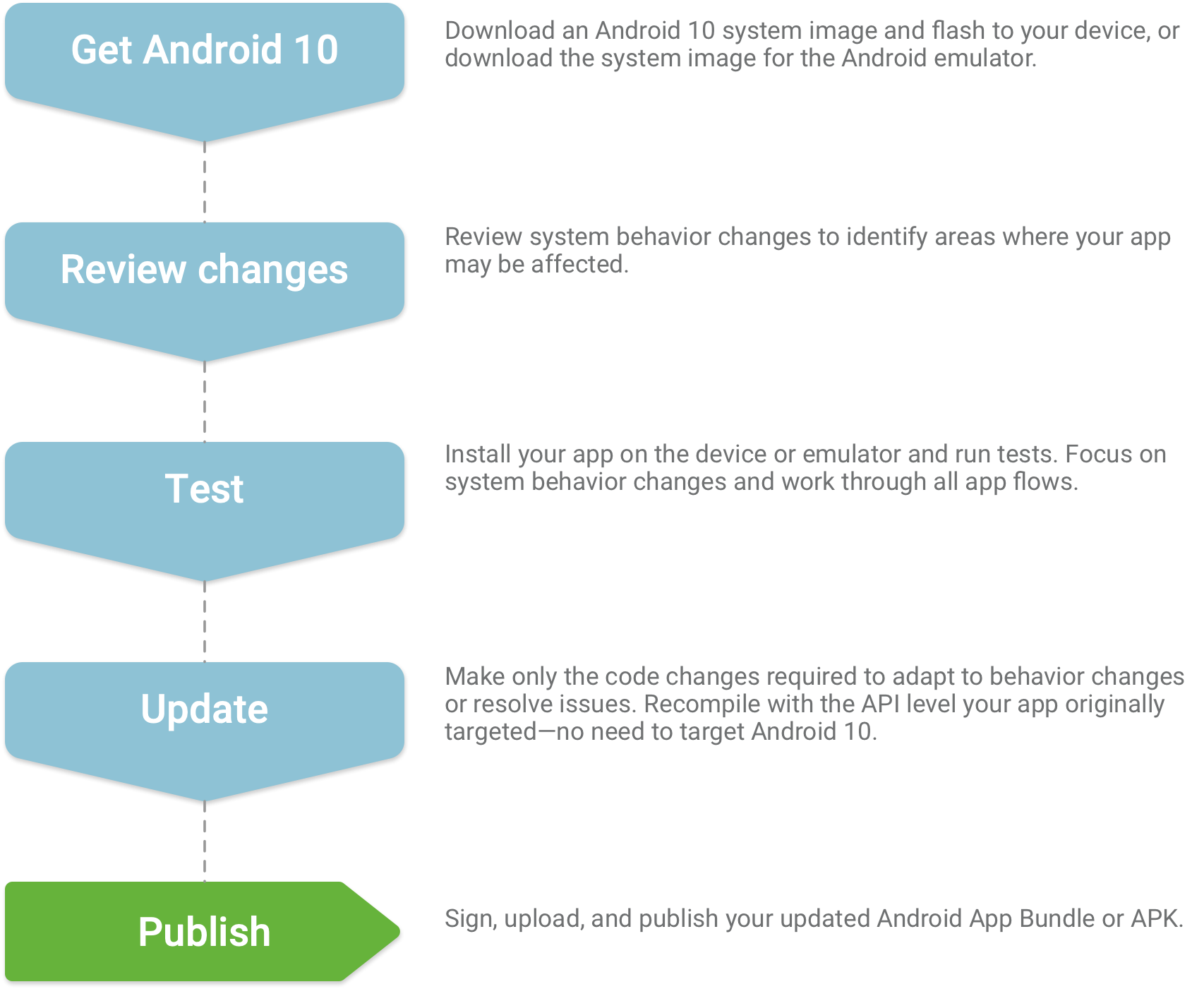
Thực hiện kiểm thử
Kiểm thử khả năng tương thích bao gồm cùng một loại kiểm thử mà bạn thực hiện khi chuẩn bị phát hành ứng dụng. Đây là thời điểm thích hợp để xem xét nguyên tắc về chất lượng cốt lõi của ứng dụng và các phương pháp kiểm thử hay nhất.
Hãy nhớ tìm hiểu kỹ về những thay đổi đã biết về hành vi có thể ảnh hưởng đến ứng dụng của bạn. Những thay đổi về hành vi này sẽ áp dụng cho ứng dụng của bạn, ngay cả khi bạn chưa thay đổi targetSdkVersion. Việc xem xét trước các thay đổi sẽ giúp bạn xác định những khía cạnh có thể bị ảnh hưởng và gỡ lỗi nhanh hơn.
Android 10 có nhiều thay đổi về quyền riêng tư, vì vậy, hãy nhớ xem xét các thay đổi chính về quyền riêng tư và tìm hiểu những tác động có thể xảy ra đối với ứng dụng của bạn.
Giai đoạn 2: Xây dựng bằng Android 10
Bất cứ khi nào sẵn sàng, bạn có thể khám phá các tính năng và API mới trong Android 10, đồng thời nâng cao ứng dụng của mình bằng những trải nghiệm mới. Để bắt đầu phát triển bằng các API mới, bạn cần thiết lập SDK Android 10 (API 29) trong Android Studio và thay đổi cả targetSdkVersion và compileSdkVersion thành 29.
Khi thay đổi targetSdkVersion, bạn cũng cần tính đến các thay đổi về hành vi của hệ thống áp dụng cho ứng dụng của bạn khi bạn nhắm đến Android 10 (API 29) trở lên.
Một số thay đổi về hành vi có thể gây ra lỗi hồi quy hoặc sự cố, vì vậy, hãy nhớ xem xét các thay đổi và kiểm thử kỹ lưỡng trước khi xuất bản bản cập nhật ứng dụng làm thay đổi targetSdkVersion.
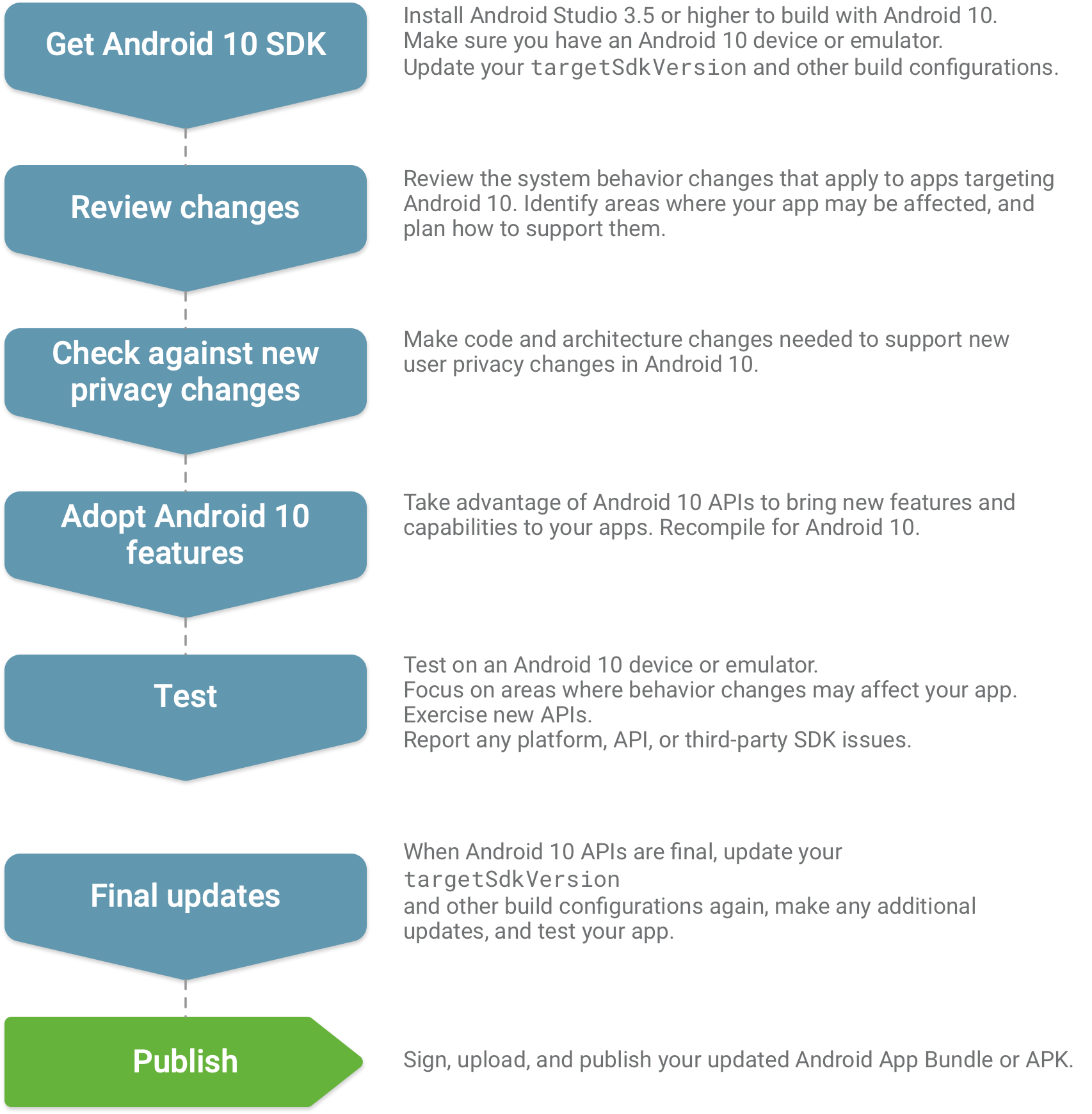
Tải SDK xuống
Để tải các gói SDK nhằm tạo ứng dụng bằng Android 10, trước tiên, hãy đảm bảo bạn đang dùng phiên bản mới nhất của Android Studio. Để tìm hiểu thêm, hãy đọc bài viết Thiết lập SDK.
Thực hiện kiểm thử
Sau khi hoàn tất các bước chuẩn bị đã mô tả trước đó, bạn có thể tạo ứng dụng rồi kiểm thử thêm để đảm bảo ứng dụng hoạt động đúng cách khi nhắm đến Android 10. Đây cũng là thời điểm thích hợp để xem lại nguyên tắc về chất lượng cốt lõi của ứng dụng và các phương pháp kiểm thử hay nhất.
Khi tạo ứng dụng với targetSdkVersion được đặt thành 29, bạn cần lưu ý đến một số thay đổi cụ thể về nền tảng. Một số thay đổi trong số này (được mô tả trên trang Các thay đổi về hành vi trong Android 10) có thể ảnh hưởng đáng kể đến hành vi của ứng dụng hoặc gây ra sự cố, ngay cả khi bạn chưa sử dụng các API mới.

